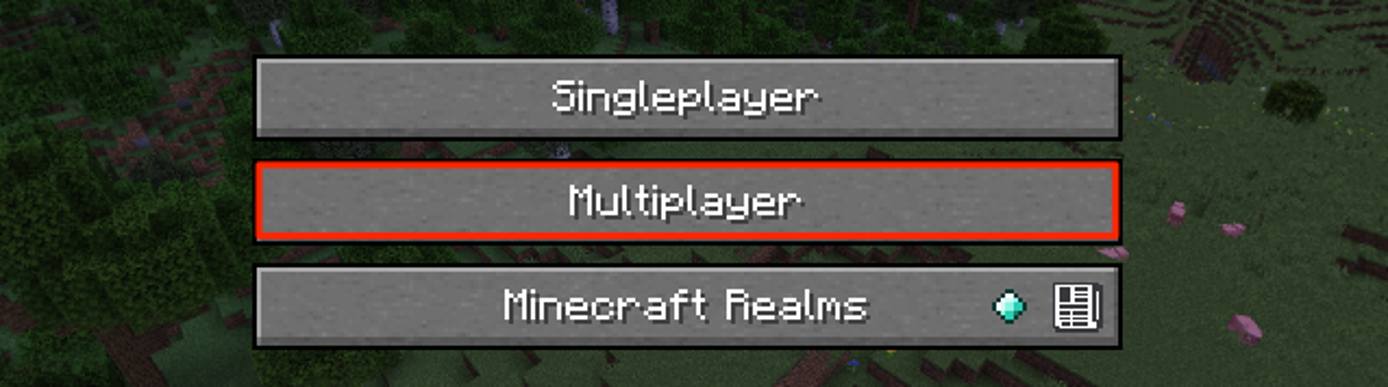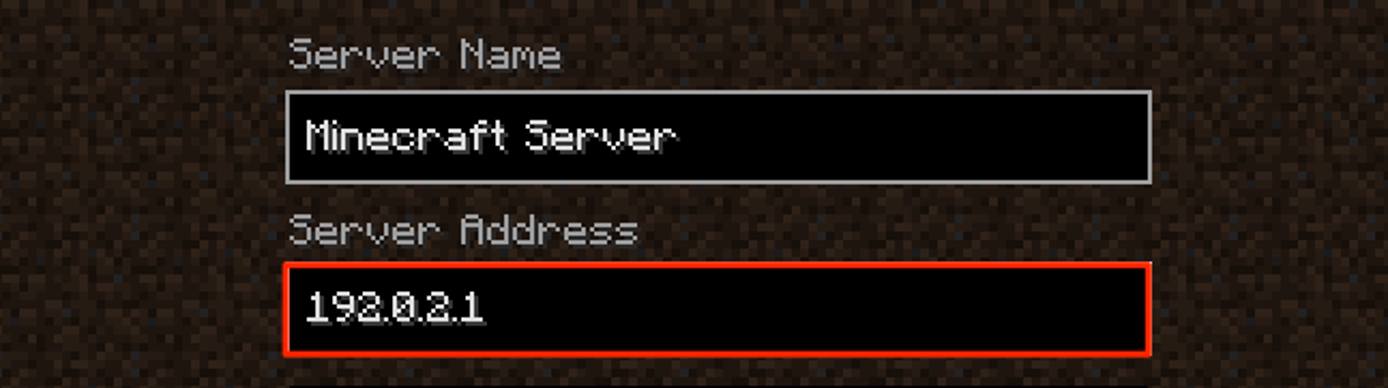Construye, explora y aventúrate en tu propio mundo generado en 3D.
Únete a una de las mayores comunidades de jugadores y crea tu propio mundo a partir de bloques minables. Desde su lanzamiento en 2011, Minecraft se ha convertido en el juego online más popular de todos los tiempos.
Recoge bloques extrayendo materiales naturales como la madera y la piedra, crea herramientas para cosechar y construir aún más rápido, y trabaja con otros jugadores para dar vida a tu visión en el juego. Diseña y construye tus propios castillos y ciudades, o tierras míticas enteras como en WesterosCraft. También tienes que sobrevivir a la noche, cuando criaturas como los Creepers y los zombis atacan.
Personaliza tu experiencia de juego alojando Minecraft en Linode. La aplicación Minecraft Game Server Marketplace te permite especificar características como NPCs, modo de juego y especificaciones críticas del juego para la configuración de tu servidor.
Despliegue de una aplicación de Marketplace
Linode Marketplace le permite desplegar fácilmente el software en una Instancia de Computación utilizando el Cloud Manager. Vea los pasos completos en Introducción a las Aplicaciones de Marketplace.
- Inicie sesión en el Cloud Manager y seleccione el enlace Marketplace en el menú de navegación de la izquierda. Esto muestra la página Linode Create con la pestaña Marketplace preseleccionada.
- En la sección Seleccionar aplicación, seleccione la aplicación que desea desplegar.
- Complete el formulario siguiendo los pasos y consejos de la guía de Creación de una Instancia de Computación. Dependiendo de la Marketplace App que haya seleccionado, puede haber opciones de configuración adicionales disponibles. Consulte la sección Opciones de configuración a continuación para conocer las distribuciones compatibles, los planes recomendados y cualquier opción de configuración adicional disponible para esta Marketplace App.
- Haga clic en el botón Crear Linode. Una vez que la Instancia de Computación ha sido aprovisionada y se ha encendido completamente, espere a que la instalación del software se complete. Si la instancia se apaga o se reinicia antes de este momento, es probable que la instalación del software falle.
Para verificar que la aplicación se ha instalado completamente, consulte Introducción a las aplicaciones de Marketplace > Verificar la instalación. Una vez instalada, siga las instrucciones de la sección Introducción después de la implementación para acceder a la aplicación y empezar a utilizarla.
Nota: Minecraft debería estar completamente instalado en un plazo de 5 a 10 minutos después de que la Instancia Computacional haya terminado de aprovisionarse.
Opciones de configuración
- Distribuciones compatibles: Ubuntu 20.04 LTS
- Plan recomendado: El tamaño del plan debe basarse en la cantidad de tráfico que espera ver en su servidor. Recomendamos 2GB de RAM por cada 15 jugadores. Por ejemplo, si esperas un grupo pequeño de jugadores (entre 1-15), el plan de 2GB debería ser suficiente. Hasta 30 jugadores, una instancia de 4GB sería más adecuada.
Opciones de Minecraft
- El nombre de usuario para el usuario admin/SSH de Linode (obligatorio): Esta es la cuenta de usuario limitada que se creará para el Linode. Esta cuenta tiene privilegios de usuario sudo. Utilice únicamente caracteres en minúsculas. Este nombre de usuario no es (y, por razones de seguridad, probablemente no debería) el mismo que tu cuenta de Mojang o Microsoft.
- La contraseña para el usuario admin/SSH de Linode (obligatorio): Establezca una contraseña para el usuario sudo limitado. La contraseña debe cumplir con los requisitos de validación de complejidad para una contraseña fuerte. Esta contraseña puede ser usada para realizar cualquier acción en su servidor, similar a la de root, así que hágala larga, compleja y única.
- Nombre del mundo: El nombre del mundo y su correspondiente nombre de archivo. Configuración avanzada.
- Mensaje del día: Texto que se muestra cada vez que un jugador se conecta al servidor. Configuración avanzada.
- Vuelo habilitado: Permite el vuelo si hay un mod instalado que soporte el vuelo. Esta configuración no tiene efecto sobre el vuelo en modo creativo. Configuración avanzada.
- Mundo Nether habilitado: Activa el mundo Nether. Configuración avanzada.
- Logros de los jugadores habilitados: Cada vez que un jugador desbloquea un logro, se transmite a todos los jugadores conectados. Configuración avanzada.
- Máximo de jugadores: Cantidad máxima de jugadores permitidos en el servidor. Configuración avanzada.
- Límite de tiempo de inactividad del jugador: Si no está desactivado, la cantidad de tiempo en minutos que un jugador puede estar inactivo antes de ser expulsado del servidor. Configuración avanzada.
- Nivel de dificultad: La dificultad del juego. Configuración avanzada.
- Modo Hardcore activado: Si se ajusta a
truela dificultad se fija en Hard. Además, al morir el jugador no reaparece y se limita a espectador modo. Configuración avanzada. - PvP Habilitado: Activa el combate jugador contra jugador en el servidor. Configuración avanzada.
- Forzar el modo de juego activado: Obliga a los jugadores a unirse al modo de juego por defecto del servidor.
falsepermite a los jugadores unirse con su modo de juego anterior.truefuerza el modo de juego por defecto. - Tipo de mundo: Tipo de mundo a generar. Por defecto = estándar, plano = sin características y plano, grandes biomas = biomas más grandes, amplificado = límite de altura más grande. Configuración avanzada.
- Semilla mundial: Un valor aleatorio utilizado por el algoritmo de generación de mundos de Minecraft para crear un mundo único. Por ejemplo:
qazwsx123. Ver Gamepedia de Minecraft para más información. Configuración avanzada. - Desove de animales activado: Determina si los animales (ovejas, pollos, calamares, etc.) aparecen. Configuración avanzada.
- Generar Monstruos Activado: Determina si los monstruos (enredaderas, esqueletos, arañas, etc.) aparecen. Configuración avanzada.
- Desaparecer NPCs Activado: Determina si los aldeanos aparecen. Configuración avanzada.
- Modo de juego: El modo de juego del servidor. Supervivencia es el modo de juego por defecto, creativo permite volar y disponer de recursos ilimitados, aventura impide que los jugadores destruyan bloques, y espectador otorga la capacidad de volar, pero impide cualquier interacción de los jugadores en el servidor. Configuración avanzada.
- Generación de estructuras habilitada: Activa la capacidad de generar estructuras como pueblos y pozos de minas. Configuración avanzada.
- Altura máxima de construcción: Altura máxima a la que los jugadores pueden colocar los bloques. La generación del mundo puede superar este límite. Configuración avanzada.
- Tamaño máximo del mundo: Radio máximo del mundo, en bloques. Configuración avanzada.
- Ver la distancia: La distancia que puede ver un jugador, medida en trozos (cubos de 16 bloques). Por ejemplo,
10permite al usuario ver 10 trozos en cualquier dirección. - Bloque de comandos habilitado: Permite la colocación de bloques de comandos a través del
/givecomando. Configuración avanzada. - Consulta habilitada: Activa GameSpy4. Sirve para obtener información sobre el servidor. Configuración avanzada.
- Habilitar RCON: Habilita el acceso remoto (RCON) al servidor de Minecraft para ejecutar comandos. Configuración avanzada.
- Contraseña de RCON: La contraseña de RCON. Configuración avanzada.
- Puerto RCON: El puerto utilizado para RCON. Configuración avanzada.
- Tiempo máximo de tick: La cantidad máxima de milisegundos que puede durar un solo tick antes de que el servidor se considere congelado o colapsado y se apague. Configuración avanzada.
- Umbral de compresión de la red: El umbral a partir del cual se comprimen los bytes. Configuración avanzada.
- Nivel de op-permiso: Establece el nivel de permiso para los operadores (ops) cuando se utiliza el
/opcomando. Configuración avanzada. - Número de puerto: El número de puerto de escucha del servidor. Configuración avanzada.
- Snooper Activado: Determina si el servidor envía las estadísticas a https://snoop.minecraft.net. Configuración avanzada.
- Utilice el transporte nativo habilitado: Mejora el rendimiento del servidor optimizando los paquetes enviados y recibidos. Configuración avanzada.
- Clave pública SSH para el usuario limitado: Si desea iniciar sesión como usuario limitado a través de la autenticación de clave pública (sin introducir una contraseña), introduzca su clave pública aquí. Consulte Creación de un par de claves SSH y Configuración de la autenticación de clave pública en un servidor para obtener instrucciones sobre la generación de un par de claves.
- Desactivar el acceso de root a través de SSH: Para bloquear el acceso del usuario root a través de SSH, seleccione Sí (recomendado). Todavía puede cambiar al usuario root una vez que haya iniciado sesión y también puede iniciar sesión como root a través de Lish.
Cómo empezar después de la implantación
Únete a tu nuevo servidor de Minecraft
- Abre el Minecraft Launcher en tu máquina local e inicia Minecraft: Java Edition. Si aún no tienes Minecraft, debes obtener una licencia e instalarla. Consulta la página de la tienda de Minecraft Java Edition para conocer los detalles de su compra.
- Una vez que Minecraft se esté ejecutando, seleccione la opción Multijugador opción.
- Dentro de las opciones de Mulitiplayer, seleccione Añadir servidor.
- Cree un nombre para su servidor e introduzca la dirección IPv4 de su Instancia Computacional. Consulte la sección Gestión de las direcciones IP para obtener información sobre la visualización de direcciones IP y rDNS. Haga clic en Hecho para añadir el servidor.
- Una vez que el servidor se ha añadido y está listo para unirse, los indicadores de estado del servidor se vuelven verdes y el recuento de jugadores es visible. Para unirse al servidor, selecciónelo y pulse Unirse al servidor.
Nota: Si hay un rojo X sobre las barras de estado o si la palabra antiguo aparece, entonces su Instancia Computacional podría no haber terminado de instalar Minecraft. Por favor, compruebe su dirección IPv4, espere unos minutos, y luego pulse Actualizar.
Personalización después de la instalación
Después de la instalación, puedes cambiar las opciones de Minecraft personalizando los archivos de configuración del sistema.
- Personalizar el servicio de MinecraftEl archivo de servicio del sistema se encuentra en su directorio personal:
~/etc/systemd/system/mcserver.service. Puede actualizar este archivo para optimizar el rendimiento de su servidor. - Personalizar las opciones del mundo de MinecraftLos archivos para configurar las opciones del mundo también se encuentran en su directorio personal:
~/serverfiles. Aquí encontraráserver.properties,banned-ips.jsony más. El nombre del mundo que creaste durante la instalación también tiene una carpeta aquí. Dentro de esta carpeta hay otros archivos de configuración para ese mundo específico.
Más información
Puede consultar los siguientes recursos para obtener información adicional sobre este tema. Aunque se proporcionan con la esperanza de que sean útiles, tenga en cuenta que no podemos responder de la exactitud o la actualidad de los materiales alojados externamente.
La aplicación Minecraft Game Server Marketplace fue creada por Linode. Para obtener ayuda sobre el despliegue de la aplicación, ponte en contacto con Linode a través de la información que aparece en la barra lateral. Para obtener ayuda sobre el juego, visita el Centro de Ayuda de Minecraft.